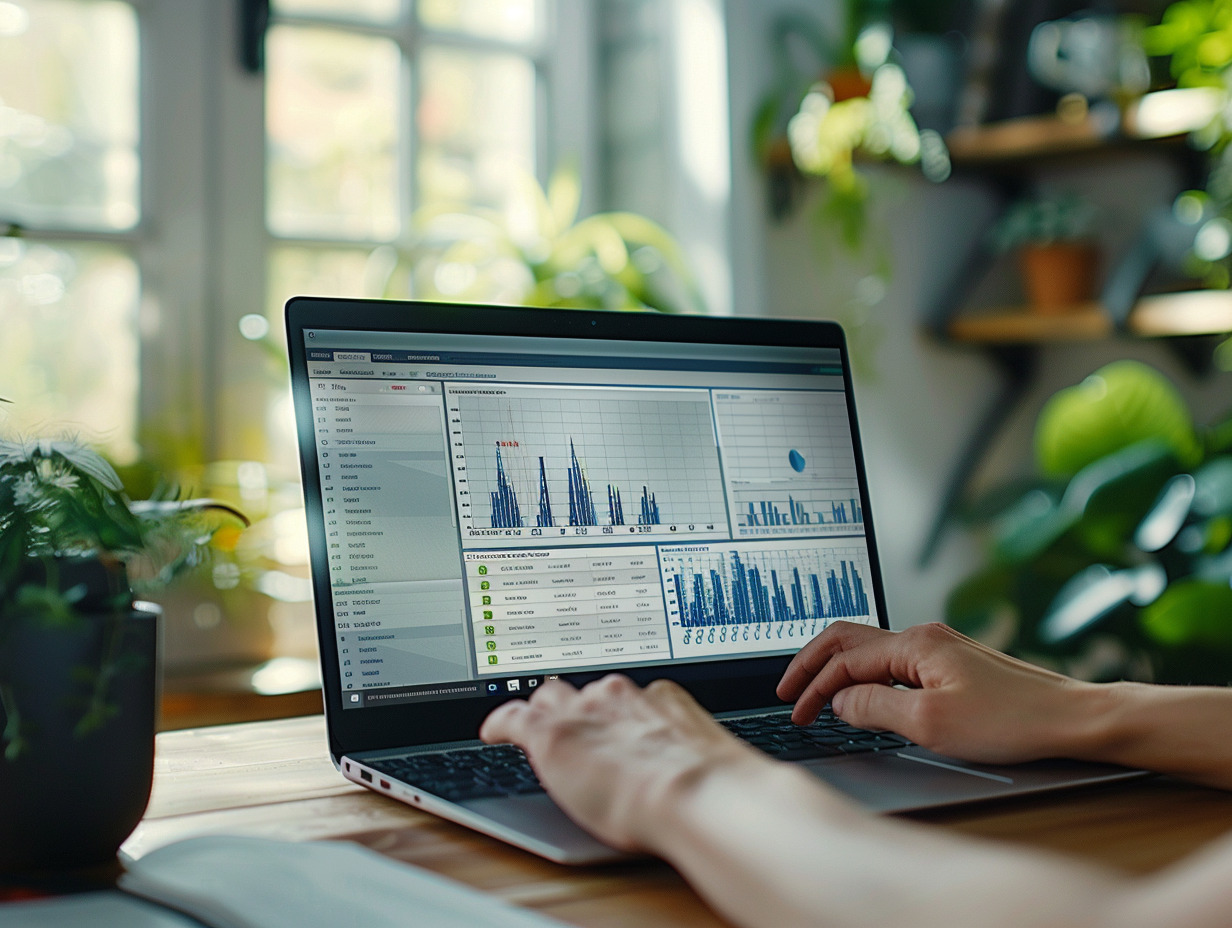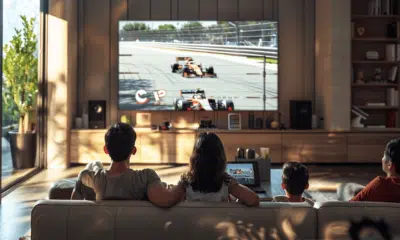Installation gratuite de PowerPoint sur PC : étapes simples et rapides

Tout le monde a besoin d’un bon outil de présentation à un moment ou un autre, que ce soit pour le travail, les études ou des projets personnels. PowerPoint reste l’un des logiciels les plus populaires pour créer des diaporamas dynamiques et professionnels. L’installation de PowerPoint sur un PC peut sembler compliquée, mais avec quelques étapes simples, vous pouvez l’avoir gratuitement et en un rien de temps.
Grâce à Microsoft Office Online, il est possible d’accéder à PowerPoint sans frais. En suivant les étapes appropriées, vous pouvez télécharger et installer PowerPoint directement sur votre PC. Voici comment faire pour commencer à créer des présentations impressionnantes dès aujourd’hui.
A lire également : Modèles excel gratuits : où les télécharger facilement et sans frais ?
Plan de l'article
Étapes simples pour installer PowerPoint gratuitement sur votre PC
Accédez à Microsoft Office en ligne
Pour installer Microsoft PowerPoint gratuitement, commencez par accéder à la version web de Microsoft Office. Cette version inclut PowerPoint et peut être utilisée sans frais. Suivez ces étapes :
A lire en complément : Installation gratuite de PowerPoint 2024 : procédure étape par étape
- Ouvrez votre navigateur, de préférence Microsoft Edge.
- Allez sur le site officiel de Microsoft Office.
- Connectez-vous avec votre compte Microsoft ou créez-en un si nécessaire.
Utilisation de PowerPoint en ligne
Une fois connecté, vous pouvez accéder directement à PowerPoint. Cette version vous permet de créer et d’éditer des présentations en ligne, sans nécessiter de téléchargement. Pour une expérience plus fluide :
- Assurez-vous d’avoir une connexion Internet stable.
- Enregistrez vos travaux régulièrement sur OneDrive pour éviter toute perte de données.
Installer PowerPoint comme une application PWA
Pour une utilisation plus pratique, vous pouvez installer PowerPoint en tant que Progressive Web App (PWA) :
- Depuis Microsoft Edge, rendez-vous sur la page PowerPoint en ligne.
- Cliquez sur les trois points en haut à droite du navigateur et sélectionnez ‘Applications’ puis ‘Installer ce site en tant qu’application’.
L’installation gratuite de PowerPoint est désormais à portée de clic. Compatible avec Windows 10 et Windows 11, cette méthode vous permet de bénéficier des fonctionnalités essentielles de PowerPoint sans frais supplémentaires.
Optimiser l’utilisation de PowerPoint sans frais
Exploitez les fonctionnalités en ligne
La version gratuite de Microsoft PowerPoint en ligne permet de réaliser des présentations captivantes sans débourser un centime. Accessible via OneDrive, elle offre la possibilité de travailler sur vos diapositives depuis n’importe quel appareil connecté à Internet. Enregistrez vos fichiers dans le cloud et partagez vos présentations en temps réel avec vos collaborateurs.
Utilisez les alternatives gratuites
Pour ceux qui cherchent d’autres options, Google Docs et Apache OpenOffice Impress sont des alternatives viables à PowerPoint. Ces outils permettent aussi de créer et d’éditer des présentations gratuitement.
- Google Docs propose Google Slides, un outil de présentation en ligne permettant une collaboration en temps réel.
- Apache OpenOffice Impress, quant à lui, est une application de bureau qui offre une gamme de fonctionnalités similaires à PowerPoint.
Intégrez des outils complémentaires
Pour maximiser l’efficacité de vos présentations, utilisez les intégrations disponibles avec PowerPoint. OneDrive facilite la sauvegarde automatique et le partage de fichiers, tandis que des plugins tiers peuvent offrir des fonctionnalités supplémentaires comme des modèles de diapositives avancés ou des graphiques interactifs. Tirer parti de ces outils vous permettra d’optimiser l’utilisation de PowerPoint sans frais.
Questions fréquentes et dépannage lors de l’installation de PowerPoint
Problèmes courants lors de l’installation
Pour beaucoup, l’installation gratuite de Microsoft PowerPoint sur PC peut se heurter à quelques obstacles. Voici certains problèmes fréquemment rencontrés et leurs solutions.
- Problème de compatibilité : PowerPoint est compatible avec Windows 10 et Windows 11. Assurez-vous que votre système d’exploitation est à jour.
- Erreur de téléchargement : Vérifiez votre connexion Internet et essayez de télécharger PowerPoint via le navigateur Microsoft Edge.
- Problème d’accès : Utilisez la version web de PowerPoint disponible via Office 365 sans frais supplémentaires.
Accès à des fonctionnalités avancées
Pour les utilisateurs nécessitant des fonctionnalités plus avancées, une souscription à Office 365 peut être envisagée. Cela permet de bénéficier d’un accès complet à toutes les fonctionnalités de PowerPoint, y compris des outils de collaboration améliorés et des modèles de diapositives professionnels.
Ressources et support
Si vous rencontrez des difficultés persistantes, n’hésitez pas à consulter les forums de la communauté Microsoft ou à contacter le support technique de Microsoft. Voici quelques ressources utiles :
Conseils pour une installation réussie
Pour une installation fluide de PowerPoint, suivez ces conseils :
- Vérifiez votre espace disque : Assurez-vous d’avoir suffisamment d’espace libre sur votre disque dur avant l’installation.
- Désactivez les logiciels antivirus : Parfois, les logiciels antivirus peuvent bloquer l’installation. Désactivez-les temporairement si nécessaire.
- Utilisez un compte Microsoft : Connectez-vous avec votre compte Microsoft pour synchroniser vos fichiers et accéder aux fonctionnalités en ligne.

-
 Entrepriseil y a 2 mois
Entrepriseil y a 2 moisLes métiers de l’événementiel qui font la différence
-
Entrepriseil y a 9 mois
Les objectifs essentiels du message publicitaire
-
 Autoil y a 2 mois
Autoil y a 2 moisChaîne de diffusion du Grand Prix F1 : où regarder la course ?
-
 Autoil y a 2 mois
Autoil y a 2 moisRegarder la Formule 1 sans Canal Plus : alternatives et solutions disponibles